
メモ帳で文字化けしたテキストファイルの修復方法
テキストファイルを開くと、訳の分からない文字が表示されることがあり、これを「文字化け」と呼んでいます。初めて遭遇した場合は非常に戸惑うと思いますが、修復は簡単で、誰にでも対応可能です。
以下では、文字化けとは何か、その原因と修復方法等を説明します。

テキストファイルが文字化けする原因
文字化けとは、コンピューターで文字を表示する際、本来意図した文字とは異なる文字や記号が表示されてしまう現象です。まるで、文字が化けてしまったように見えることから、この名がつきました。文字化けには様々な原因が考えられますが、主に以下の3つが挙げられます。
原因1:文字コードの不一致
異なる文字コードでエンコードされたファイルを、互換性のない環境で開こうとした場合に発生します。例えば、Shift-JISでエンコードされたファイルを、UTF-8で表示しようとすると、文字化けが発生します。
原因2:ファイルの破損
テキストファイルが何らかの原因で破損した場合にも、文字化けが発生することがあります。
原因3:フォントの問題
使用しているフォントが、表示しようとしている文字に対応していない場合にも、文字化けが発生します。
メモ帳で文字化けしたテキストファイルを直す方法
文字化けの問題を解決するには、テキスト ファイルのエンコードと形式を確認し、それに応じて適切な措置を講じる必要があります。代表的な方法を以下に説明します。
方法1:メモ帳の文字コード(UTF-8)を選択する
Windows のメモ帳は、デフォルトで文字コードを自動検出する設定になっています。不適切な文字コードに変更されていると文字化けが発生することがあります。そのような場合は以下の手順で修正できます。
メモ帳を起動します。
「ファイル」 > 「開く」を選択します。
文字化けしているファイルを選択します。
「文字コード」欄から「UTF-8」を選択します。
「開く」ボタンをクリックしてファイルを開き、文字化けが解消されたことを確認します。
文字化けが解消されない場合は、「UTF-8」以外の文字コードを試してみてください。ANSIで開いている場合が多いです。

方法2:メモ帳のフォントを変更する
メモ帳のデフォルトのフォントが文字を正しく表示できない場合、文字化けが発生することがあります。特に絵文字などの特殊文字を使用する際によく見られます。この問題は以下の手順でフォントを変更することで解決できます。
メモ帳を起動します。
「書式」メニューから「フォント」を選択します。
フォントウィンドウが開いたら、「MS ゴシック」や「MS 明朝」などの日本語対応フォントを選択し、「OK」をクリックします。
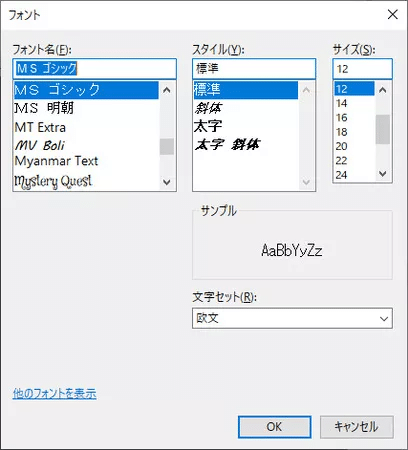
文字化けが解消されたことを確認します。
解消されない場合は、他のフォントを試してみてください。
方法3:4DDiG File Repairで文字化けしたテキストをワンクリックで修復する
文字化けの原因がファイルの破損によるものであれば、ファイル修復ツールの利用が有効な解決策となります。
4DDiG File Repair は、一般的に使用されるオフィスファイルの多くに対応しており、Excel、Word、PDF、PowerPointなどのファイル形式を修復することができます。
オフィスソフトを頻繁に使用する人にとって、4DDiG File Repair は文字化けの解決策として非常に有効な選択肢となります。
文字化けしたファイルを修復する:https://x.gd/aTKrS
複数のファイル形式をワンクリックで修復する:https://x.gd/G11Bw
手順1:4DDiG File Repairを起動します。プログラムのインターフェイスで、「ファイル修復」を選択します。

手順2:「ファイルを追加する」ボタンをクリックし、文字化けしたファイルを追加します。「修復開始」ボタンをクリックすると、プログラムは自動的にファイルを修復します。

手順3:ファイルの修復が完了すると、修復されたファイルをプレビューして、指定した場所に保存できます。

ヒント:上記の操作でファイル修復に失敗した場合は、「高度な修復」機能を選択して、より深い修復を行うことも可能です。
文字化けしたファイルを修復する:https://x.gd/aTKrS
複数のファイル形式をワンクリックで修復する:https://x.gd/G11Bw
最後に
こちらでは、文字化けの定義、原因、対処法、そしてファイルが破損している場合の修復方法について説明しました。
4DDiG File Repairは、破損したテキストファイルを修復するだけでなく、その他のOfficeファイル、動画、音楽、写真にも対応できる高機能なツールです。ぜひ、無料体験版でその使いやすさをお試しください。
文字化けしたファイルを修復する:https://x.gd/aTKrS
複数のファイル形式をワンクリックで修復する:https://x.gd/G11Bw
【Tenorshare 4DDiGについて】
Tenorshare 4DDiGはデータ管理の専門家です。データ復旧、パソコン起動、パーティション管理などのソフトウェアを提供しております。データを復元する以外にも、パーティション管理、クラッシュしたコンピューターからデータを救出する、動画修復等の機能も搭載しています。
公式HP:https://4ddig.tenorshare.com/jp/
Twitter:https://twitter.com/4ddigjp
YouTube:https://www.youtube.com/@-Tenorshare4DDiGJapan
Note:https://note.com/tenorshare_4ddig
この記事が気に入ったらサポートをしてみませんか?
